Il caricamento rapido e regolare della tua fotoLa galleria dura solo quando il tuo dispositivo Android è nuovo o appena cancellato. Dopo aver riempito il tuo dispositivo con app, musica e album di immagini per il contenuto del tuo cuore, inizia a prendere più del dovuto tempo per scansionare la tua scheda SD alla ricerca di immagini, caricando di tutto, dalle foto scattate dalla fotocamera agli sfondi, all'album arte e pacchetti di icone estratti. In genere, gli utenti non vogliono che le copertine degli album e le icone ingombrino la galleria e ne riducano la velocità di caricamento. Alcuni potrebbero persino voler nascondere una particolare directory o album di immagini dalla galleria. Se uno dei suddetti è vero per te, unisciti a noi dopo il salto per la soluzione.
Mentre la maggior parte delle app della galleria, come Sense eLe gallerie native MIUI, potrebbero permetterti di nascondere le directory dall'interfaccia, di solito non smettono di caricare tali directory all'avvio. Inoltre, questo metodo non garantisce la tua privacy poiché le directory nascoste possono essere rivelate facilmente dall'interno dell'app.
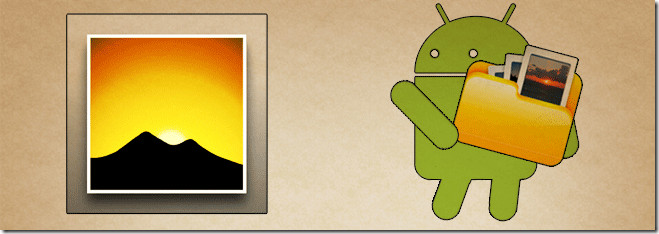
Per impedire alla tua app Galleria di scansionarlidirectory all'avvio, è necessario utilizzare uno dei seguenti metodi. Se provi una delle seguenti operazioni subito dopo aver avviato la tua Galleria, dovrai aggiornarla (o forzarla e riaprirla) per visualizzare le modifiche apportate.
Metodo 1 - Creazione di un file .nomedia
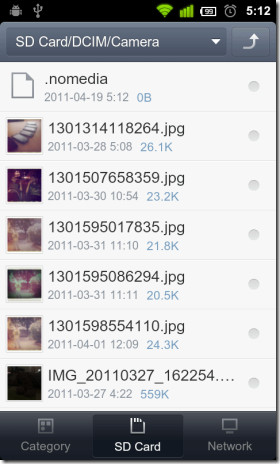
Un modo per farlo è:
- Copia un testo esistente (.txt) o anche un file immagine (.jpg / .jpg) in detta directory,
- Aprilo in un editor di testo (tieni premuto sul file e seleziona l'opzione appropriata dal menu contestuale che appare),
- Elimina il suo contenuto (tieni premuto sul testo, Seleziona tutto e Elimina), salva le modifiche ed esci,
- Rinominalo su ".nomedia" (tieni di nuovo premuto il file e seleziona Rinominare dal suo menu contestuale).
Questo metodo disabilita la scansione dei file multimediali sulla directory scelta, facendo in modo che la Galleria salti completamente la directory all'avvio.
Metodo 2 - Aggiunta di un prefisso punto
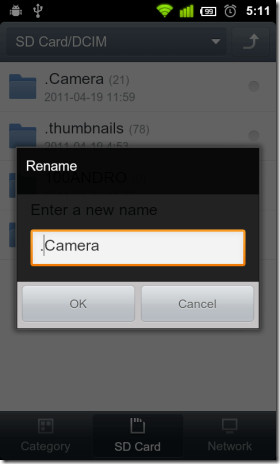
Se stai usando Astro, dovrai tenere premuto sulla directory e selezionare Modifica> Rinomina dal suo menu contestuale per farlo.
Questo metodo converte la cartella scelta in adirectory nascosta. I file explorer come Super Manager, eFile e il file explorer nativo di MIUI non hanno la possibilità di visualizzare le cartelle nascoste abilitate per impostazione predefinita. Quindi, se la tua directory modificata scompare dall'interfaccia, non allarmarti. È ancora lì
È possibile abilitare detta opzione in un secondo momento per ripristinare ille modifiche che hai apportato. In alternativa, puoi sempre connettere il dispositivo al computer e montare la scheda SD per fare lo stesso. Il prefisso punto nasconde la directory solo su sistemi basati su Linux. Sarai in grado di visualizzarli se, ad esempio, il tuo computer esegue Windows.
Metodo 3: utilizzo di Super Manager o .nomedia Manager
Se stai usando Super Manager, puoi disabilitare la scansione multimediale per piùdirectory selezionando la casella di controllo davanti a ciascuna e toccando l'opzione di scansione del supporto multimediale di seguito. Il seguente screenshot (a sinistra) dovrebbe chiarire le cose.
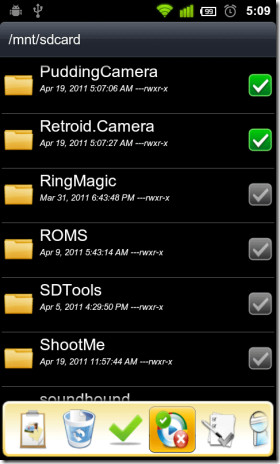

Se stai cercando una soluzione più rapida e intuitiva, potresti provare StudioKUMA .nomedia Manager.
Entrambe le app forniscono essenzialmente uno aalternativa con due tocchi alla creazione di un file .nomedia all'interno delle directory desiderate (Metodo 1). Se ritieni di dover abilitare e disabilitare la scansione multimediale su cartelle ripetutamente, è consigliabile installare una delle app menzionate, altrimenti il metodo manuale dovrebbe essere sufficiente.
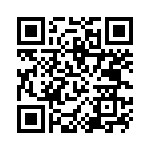
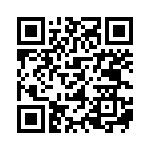
Scarica Super Manager Lite
Scarica StudioKUMA .nomedia Manager













Commenti